方法:1、在電腦桌面的空白處點擊右鍵,然後點擊“個人化”選項;2、在“個人化”介面,點擊“主題”,然後點擊“桌面圖示設定”按鈕; 4.在「桌面圖示設定」介面,勾選「計算機」圖標,點選「確定」即可。

本教學操作環境:windows10系統、Dell G3電腦。
推薦教學:《windows教學》
大家在剛剛使用win10電腦的時候,會看到電腦桌面是沒有電腦圖示的,那麼如何將win10計算機圖標放在桌面上呢?下面來跟大家介紹一下。
步驟:
首先,大家在電腦桌面的空白處點選右鍵,然後再點選【個人化】。
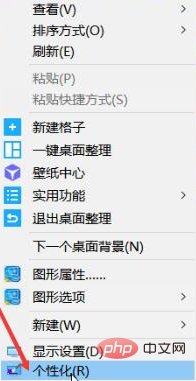
進入個人化後,會看到左邊有【主題】,點選進入。
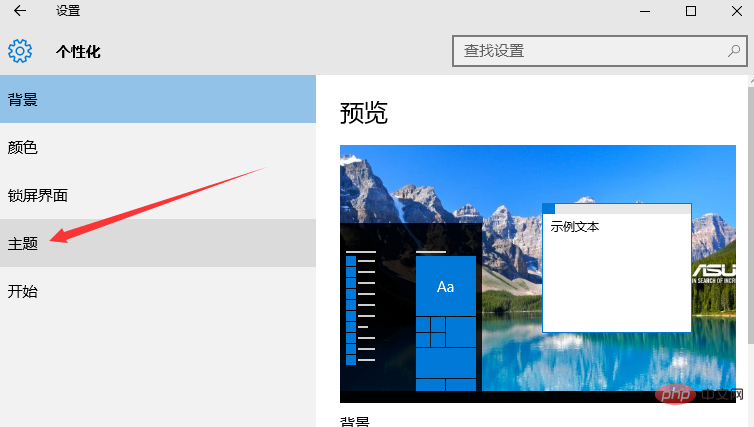
進入主題後,點選裡面的【桌面圖示設定】。
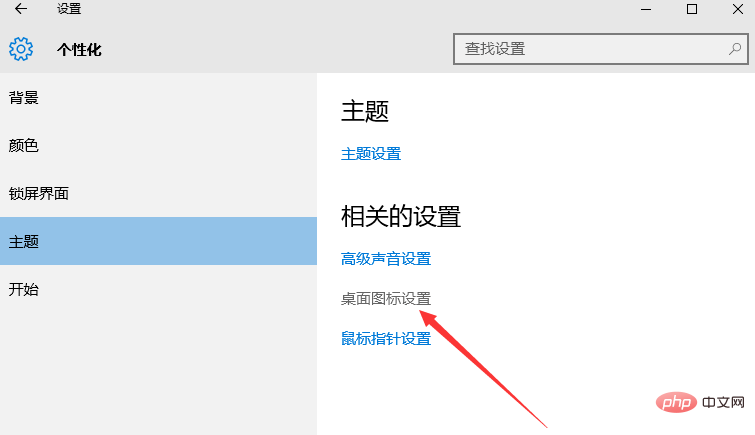
然後進入桌面圖示設置,會看到裡面有很多桌面圖示。
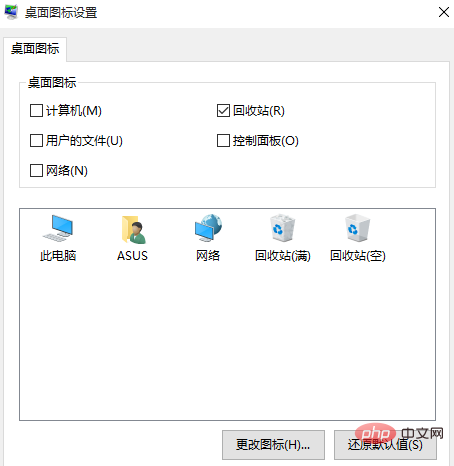
將電腦圖示選中,然後再點選【確定】。
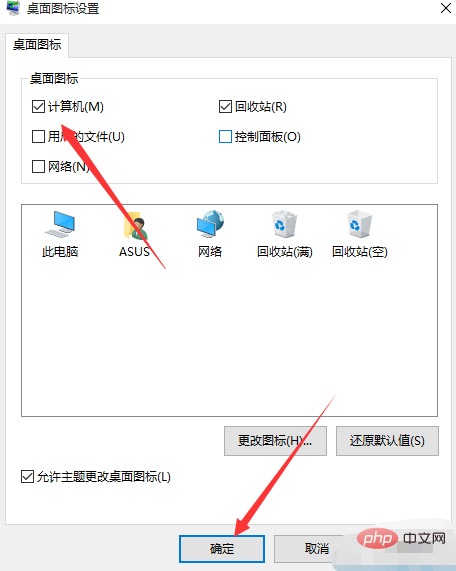
再回到桌面,就會在桌面上看到【此電腦】圖示了,這個就是電腦圖示。
以上是win10計算機圖示如何放在桌面上的詳細內容。更多資訊請關注PHP中文網其他相關文章!


